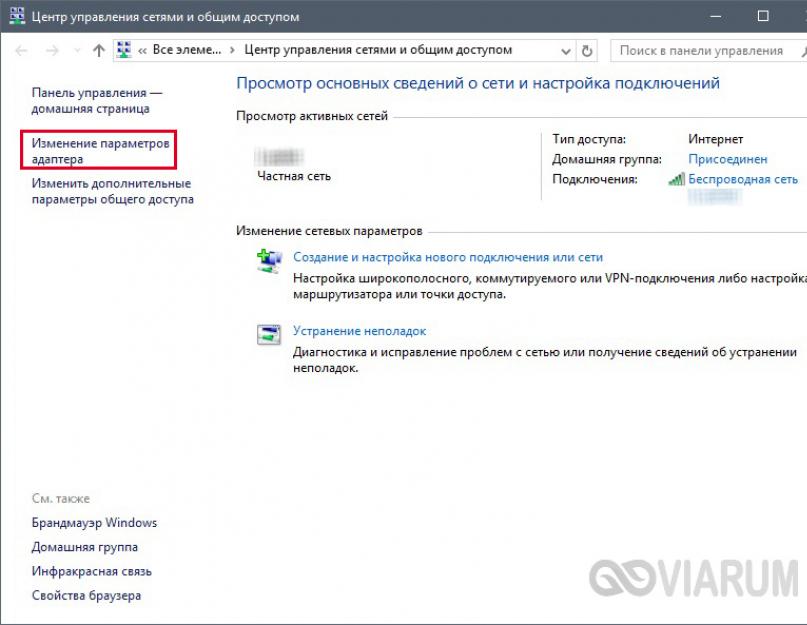غالبا ما يحدث أن يتم توزيع الإنترنت عبر شبكة Wi-Fi اللاسلكية، وهناك حاجة لتوصيل جهاز جديد بشبكة تعمل بالفعل، سواء كان جهاز كمبيوتر أو كمبيوتر محمول أو هاتف ذكي. يتطلب هذا الاتصال "الأول" في معظم الحالات إدخال كلمة مرور يتم تعيينها أثناء الإعداد الأساسي لجهاز التوجيه وتحمي الشبكة من الوصول غير المصرح به من قبل مستخدمين خارجيين. نظرًا لأن الكثير من الوقت يمر غالبًا بين تكوين Wi-Fi والاتصال بعميل جديد، فليس من الممكن دائمًا تذكر كلمة مرور الشبكة في الوقت المناسب. ماذا تفعل إذا نسيت كلمة مرور Wi-Fi؟ يجب أن أقول إن المشكلة قد تم حلها بكل بساطة، وسنخبرك بالضبط كيف في هذه المقالة.
كيفية رؤية كلمة مرور Wi-Fi على جهاز كمبيوتر يعمل بنظام Windows 7/10
تعمل هذه الطريقة فقط إذا كان لديك بالفعل جهاز كمبيوتر متصل بشبكة Wi-Fi. علاوة على ذلك، في نظامي التشغيل Windows 7 وWindows 10، لن يكون إجراء العثور على كلمة المرور المطلوبة مختلفًا. لذلك علينا أولاً أن نذهب إلى مركز الشبكة والمشاركة. للقيام بذلك، انقر بزر الماوس الأيمن على أيقونة الاتصال الحالية على شريط المهام، ثم اتبع الرابط المقابل (يمكنك أيضًا الوصول إلى القسم من خلال لوحة تحكم Windows).
في القائمة اليسرى حدد العنصر إعدادات محول التغيير.


انقر نقرًا مزدوجًا فوق الرمز وفي النافذة التي تفتح، انقر فوق الزر "خصائص الشبكة اللاسلكية".

نذهب إلى علامة التبويب "الأمان"، حيث يتم إخفاء كلمة المرور التي نحتاجها في حقل "مفتاح أمان الشبكة". لعرضه، حدد المربع الموجود بجوار خيار "عرض الأحرف المدخلة".

وبالتالي، تمكنا من عرض كلمة المرور الخاصة بشبكة Wi-Fi الخاصة بنا من خلال جهاز كمبيوتر متصل بالشبكة اللاسلكية المستهدفة. إذا لم تتمكن لسبب ما من تحديد كلمة المرور الخاصة بك باستخدام الطريقة المذكورة أعلاه، فاتبع الإرشادات أدناه.
كيفية معرفة كلمة مرور الواي فاي من خلال إعدادات الراوتر
نظرًا لأن كلمة المرور الخاصة بجهاز توجيه Wi-Fi مكتوبة في إعدادات جهاز التوجيه نفسه، فيمكنك بالطبع البحث عنها هناك أيضًا. دعونا نلقي نظرة على كيفية الانتقال إلى صفحة التكوين والعثور على القسم المطلوب باستخدام مثال نموذجين شائعين لجهاز التوجيه: و.
سنقوم بالاتصال من جهاز كمبيوتر متصل بجهاز التوجيه عبر الكابل. للوصول إلى القسم الإداري، أدخل عنوان IP في سطر أي متصفح 192.168.0.1 . ثم نقوم بتسجيل الدخول باستخدام اسم المستخدم وكلمة المرور (admin و admin بشكل افتراضي).

دعنا نتحرك على طول الفرع لاسلكي - الأمن اللاسلكي. سيكون المفتاح المطلوب في الحقل كلمة السر لاسلكية.

كما نرى، كل شيء بسيط للغاية.
نذهب إلى إعدادات جهاز التوجيه D-Link بنفس الطريقة كما في حالة TP Link. بعد ذلك، في الواجهة، حدد القسم واي فاي - إعدادات الأمان. انظر إلى كلمة المرور في الحقل مفتاح التشفير PSK.
بالنسبة لأجهزة التوجيه من الشركات المصنعة الأخرى، يعمل نفس المخطط تقريبًا، ويختلف فقط اسم وموقع علامة تبويب تكوين Wi-Fi. إذا لم تتمكن من تسجيل الدخول إلى لوحة التحكم الخاصة بجهاز التوجيه (نسيت كلمة المرور الخاصة بك)، فكل ما تبقى هو إعادة ضبط إعداداته على إعدادات المصنع باستخدام زر خاص في العلبة (يُسمى عادةً إعادة ضبط). ثم يمكنك تسجيل الدخول باستخدام البيانات القياسية التي يجب الإشارة إليها على جهاز التوجيه نفسه. عادة هذا هو مسؤلو مسؤل. بعد ذلك، ما عليك سوى تعيين معلمات أمان جديدة للشبكة اللاسلكية، ولن تحتاج بعد الآن إلى معرفة كلمة مرور Wi-Fi القديمة. ومع ذلك، عند العودة إلى حالة المصنع، سيتعين عليك إعادة تكوين اتصال الإنترنت نفسه.
مرحبا بكم عزيزي الزوار! يواجه العديد من مالكي أجهزة توجيه Wi-Fi المنزلية ونقاط الوصول مشكلة نسيان كلمة المرور لشبكة Wi-Fi الخاصة بهم. يحدث هذا لأسباب مختلفة، على سبيل المثال، أنك تستخدمه لفترة طويلة أو أن مزود الخدمة الخاص بك قام بإعداده لك وزودك بكلمة مرور. أو ببساطة نسيتها بمرور الوقت، نظرًا لأن شبكة Wi-Fi تتصل تلقائيًا عند تشغيل الكمبيوتر المحمول أو الكمبيوتر، فأنت لا تفكر حقًا في كلمة مرور WiFi لهذه الشبكة اللاسلكية. خدمة الواي فاي تعمل وهي جيدة. ولكن عاجلاً أم آجلاً يطرح السؤال كيف يمكنك معرفة كلمة مرور WiFi من شبكتك المنزلية؟
عادةً ما نرغب في رؤية كلمة مرور wifi عندما نريد توصيل جهاز جديد بشبكة لاسلكية، سواء كان جهاز كمبيوتر محمولًا جديدًا أو هاتفًا أو جهازًا جديدًا. إذا كنت لا تعرف كلمة المرور الخاصة بشبكتك الخاصة، فلا تقلق. سنخبرك في هذه المقالة بكيفية معرفة كلمة مرور WiFi من خلال نظام التشغيل Windows وعن طريق تسجيل الدخول إلى جهاز التوجيه (أو كما يطلق عليه أيضًا جهاز توجيه Wi-Fi اللاسلكي). لذلك دعونا نكتشف أين يمكنك البحث عن بيانات اعتماد مصادقة شبكتك.
كيفية معرفة كلمة مرور Wi-Fi في نظام التشغيل Windows
سيساعد هذا الفصل من تعليماتنا أولئك منكم الذين لديهم بالفعل شبكة متصلة بجهاز كمبيوتر مزود بوحدة WiFi مدمجة أو بجهاز كمبيوتر محمول. إذا كان لديك مثل هذا الكمبيوتر وكانت شبكة Wi-Fi تعمل عليه بالفعل، فلن يكون العثور على كلمة المرور أمرًا صعبًا. ومع ذلك، نود أن نحذرك على الفور من أن هذا لا يمكن القيام به إلا كمسؤول، أي أنك تحتاج إلى تسجيل الدخول إلى الكمبيوتر المحمول أو الكمبيوتر الشخصي لديك بحقوق إدارية. على نظام التشغيل Windows يمكنك قراءته على الرابط المحدد.
لذلك، نجد أيقونة Wi-Fi على شكل سلم في علبة Windows، أو انتقل إلى "لوحة التحكم" لنظام التشغيل. نحتاج إلى العثور على العنصر "مركز الشبكة والمشاركة" كما في الصورة:

بمجرد الوصول إلى مركز التحكم في الشبكة، ابحث عن عنصر القائمة "إدارة الشبكات اللاسلكية"، كما هو موضح في لقطة الشاشة التالية لتعليماتنا:

بعد ذلك، تحتاج إلى العثور على شبكة Wi-Fi عاملة تريد الاتصال بها، وانقر عليها بزر الماوس الأيمن وحدد عنصر القائمة "خصائص". فيما يلي لقطة شاشة لكيفية القيام بذلك:

يرجى ملاحظة أنه في بعض الإصدارات المبسطة من نظامي التشغيل Windows 7 وWindows 8، قد لا يكون عنصر "إدارة الشبكات اللاسلكية" متاحًا، وفي هذه الحالة، تحتاج إلى فتح قائمة شبكات WiFi في الدرج، والعثور على شبكة Wi-Fi اللاسلكية الخاصة بك. شبكة Fi، انقر بزر الماوس الأيمن عليها وانقر على "خصائص". كيف يمكنك معرفة الشبكة الصحيحة إذا كان هناك الكثير منها؟ الأمر بسيط للغاية، على العكس من ذلك، يجب أن يقول "متصل" (كما هو مكتوب أعلاه، إذا لم تكن هناك شبكة متصلة، فإن فكرة اكتشاف كلمة مرور WiFi من Windows لا معنى لها).

لذلك، بعد أن انتقلنا إلى خصائص شبكة Wi-Fi اللاسلكية، نحتاج إلى الانتقال إلى علامة التبويب "الأمان"، كما هو موضح في الصورة التالية (لا تنس أن كل شيء يجب القيام به كمسؤول). بعد ذلك، في علامة التبويب، ما عليك سوى تحديد مربع الاختيار "عرض الرموز التي تم إدخالها" وستظهر كلمة المرور التي طال انتظارها في سطر "مفتاح أمان الشبكة".

بالمناسبة، هنا يمكنك معرفة نوع الأمان ونوع التشفير لشبكتك، والذي يمكن أن يكون مفيدًا عند توصيل هاتف ذكي أو جهاز لوحي. يبدو أنه يمكن إكمال المقال وتمكنا من معرفة كلمة مرور WiFi، ولكن ماذا تفعل إذا لم يكن لديك شبكة لاسلكية متصلة، كيف يمكنك معرفة كلمة مرور WiFi المنسية في هذه الحالة؟ في هذه الحالة، يقع مسارنا مباشرة على واجهة جهاز التوجيه أو نقطة الوصول، اعتمادًا على ما تقوم شبكة Wi-Fi بتوزيعه.
كيفية عرض كلمة مرور wifi على جهاز التوجيه
بالتأكيد سيكون من الصعب على المبتدئين الدخول إلى جهاز توجيه Wi-Fi نفسه. ولكن هنا أيضا موقع إلكترونييندفع للإنقاذ. على الرابط التالي ستجد الدليل الكامل. باختصار يتم ذلك على النحو التالي:- افتح المتصفح.
- نقوم بإدخال عنوان جهاز توجيه WiFi في شريط العناوين - وهو إما 192.168.0.1 أو 192.168.1.1.
- في النافذة التي تظهر، أدخل اسم المستخدم وكلمة المرور للواجهة.
إذا كنت لا تتذكر كلمة مرور جهاز التوجيه، فسيتعين عليك إعادة ضبط الإعدادات باستخدام زر "إعادة الضبط" الموجود في الجزء الخلفي من جهاز التوجيه، ومرة أخرى. من حيث المبدأ، لقد وصفنا بالفعل المزيد من الإجراءات في المقالة حول كيفية القيام بذلك، ولكن من أجل الوضوح، ربما نكرر أنفسنا. ونظرًا لاختلاف أجهزة التوجيه من شخص لآخر، فستختلف واجهة أجهزة التوجيه هذه أيضًا. إذا وجدت نفسك في الإعدادات لأول مرة، فلا تخف. تحتاج إلى البحث بعناية والعثور على عنصر قائمة جهاز التوجيه، والذي يُسمى عادةً "اللاسلكي" أو "الأمان اللاسلكي".

على أجهزة التوجيه التي تحتوي على البرامج الثابتة التي سكانها سكانها ينالون الجنسية الروسية، تحتاج إلى البحث عن عنصر "الشبكة اللاسلكية".

كما ترون من الصورتين السابقتين، يمكن أن يكون للحقل نفسه الذي تم فيه تعيين كلمة مرور WiFi أسماء مختلفة. يمكن أن تكون "كلمة مرور PSK" أو "مفتاح WPA-PSK" أو ببساطة "عبارة المرور". إذا لم تتمكن حقًا من العثور على العنصر الذي تحتاجه في الإعدادات، فقم بتنزيل الدليل الخاص بطراز جهاز التوجيه الخاص بك. تجدر الإشارة إلى أنه ليس كل أجهزة التوجيه تعرض كلمة المرور:

إذا لم تكن كلمة المرور مرئية في إعدادات جهاز توجيه Wi-Fi (كما هو موضح في لقطة الشاشة أعلاه)، فأنت بحاجة فقط إلى تغييرها إلى كلمة أخرى. أخيرًا، نريد الإجابة على سؤال يهم الكثيرين – كيفية معرفة كلمة مرور الواي فاي الخاصة بجيرانك. في الواقع، كل شيء ليس بهذه البساطة كما تظن أيها القراء الأعزاء. إذا كانت شبكة Wi-Fi محمية بتشفير مثل TKIP أو WPA أو WPA (كتبنا عنها)، فإن اختراق شبكة شخص آخر يمثل مشكلة كبيرة، لأن هذه الأنواع من التشفير توفر حماية جيدة للقناة.
للعقول الفضولية، ننصحك بالاطلاع على المقالة التي تصف طريقة فرض كلمات المرور الغاشمة، بشرط أن يكون طراز جهاز التوجيه اللاسلكي معروفًا. نريد أن ننتهي هنا. إذا واجهت أي صعوبات أو أردت ببساطة طرح سؤال، يرجى القيام بذلك في نموذج التعليق أدناه.
إذا نسيت كلمة المرور الخاصة بشبكة Wi-Fi الخاصة بك، فلن تتمكن من توصيل جهازك بها أو إعداد اتصال على جهاز الكمبيوتر الخاص بك بعد تثبيت نظام التشغيل. لحسن الحظ، العثور على مجموعة منسية ليس بالأمر الصعب - يمكن القيام بذلك على جهاز كمبيوتر أو جهاز آخر متصل بالشبكة المطلوبة، أو من خلال معلمات نظام جهاز التوجيه. سنخبرك بالتفصيل عن كيفية معرفة كلمة مرور Wi-Fi، وسوف تكون متأكدًا من كتابة المجموعة التي تجدها في المفكرة العادية.
إذا كان أي جهاز كمبيوتر متصلاً بشبكة Wi-Fi الشخصية الخاصة بك، فلن يكون من الصعب العثور على كلمة المرور. يمكنك استخدام هذه الطريقة للعثور على المجموعة لتسجيل الدخول إلى شبكة جارك عندما تأتي للزيارة وتنظر في معلمات نظام الكمبيوتر.
كيفية عرض كلمة مرور Wi-Fi في نظام التشغيل Windows 10: في علبة النظام بجوار التقويم، ابحث عن رمز الشبكات اللاسلكية، وانقر بزر الماوس الأيمن لتشغيل "Network Center...". انقر على اسم الاتصال الذي تبحث عنه. في نافذة الحوار، قم بتشغيل "خصائص" شبكتك وانتقل إلى القسم الفرعي "الأمان". تنشيط العرض لجميع الأحرف المدخلة. مقابل نقش "رمز الأمان"، سيظهر الرمز الخاص بك بدلاً من الدوائر السوداء.

لقد عثرت على كلمة المرور الخاصة بالاتصال، قم بتدوينها واستخدامها لمزيد من الاتصال.
على ويندوز 7 و 8
في الإصدارات الأقدم من Windows، ستكون الخطوات مختلفة قليلاً. كما هو الحال في جهاز كمبيوتر يعمل بنظام التشغيل Windows 7، 8: لتشغيل "مركز الشبكة"، قم بتنشيط العنصر الفرعي الذي يحمل نفس الاسم في القسم الفرعي "الشبكة" في قائمة "ابدأ" أو اتصل به عن طريق النقر بزر الماوس الأيمن فوق المؤشر في صورة الاتصال بجوار الساعة. في نظام التشغيل Windows 8، يُطلق على العنصر الفرعي الذي تبحث عنه اسم "عرض خصائص الاتصال". في الجزء الأيسر من القائمة الفرعية، قم بتشغيل القسم الفرعي "إدارة الشبكات اللاسلكية". سيتم عرض قائمة بالشبكات المكتشفة - حدد الشبكة التي تبحث عنها وانقر بزر الماوس الأيمن لبدء تشغيل "الخصائص". افتح قسم "الأمان" وقم بتأكيد عرض الرموز المدخلة.

طريقة أخرى للاتصال بشبكة Wi-Fi المنسية: اضغط على رمز الاتصال اللاسلكي في لوحة الإشعارات. في قائمة الشبكات التي تظهر، انقر على الاسم المطلوب، وفي القائمة الفرعية انقر على "خصائص". ستظهر نافذة مألوفة، تمكن من عرض كلمة المرور المدخلة. أعد كتابة الأحرف وأدخلها على الكمبيوتر الثاني، وسوف يتصل.
من جهاز محمول يعمل بنظام التشغيل Android
يمكن العثور بسهولة على كلمة المرور الخاصة بشبكة Wi-Fi الشخصية الخاصة بك من هاتف محمول يعمل بنظام التشغيل Android متصل بالشبكة. في هذه الحالة، يجب أن يتمتع الهاتف الذكي بإمكانية الوصول إلى الجذر، ثم هناك خياران لكيفية استعادة كلمة مرور Wi-Fi الخاصة بك:
- سوف تحتاج إلى مدير الملفات. افتح الدليل فيه البيانات/متفرقات/واي فاي، ابحث عن الملف أسيوط. ستظهر قائمة نصية بالاتصالات اللاسلكية المحفوظة، وسيتم الإشارة إلى كلمات المرور الخاصة بها في السطر psk.
- قم بتنزيل تطبيق من متجر Google مثل Wifi Password، الذي يعرض رموز الوصول للشبكات المتصلة.

لا تؤدي مثل هذه الإجراءات إلى اختراق الاتصال، بل تظهر فقط الإعدادات التي تم حفظها في الجهاز من قبل. لا يمكنك معرفة رمز شبكة جارك باستخدام هذه الطريقة إلا إذا قام هو نفسه بتوصيلك بشبكة Wi-Fi الخاصة به.
عبر جهاز التوجيه
إذا لم يتمكن أي من أجهزتك من الاتصال بشبكة Wi-Fi تلقائيًا، فسيساعدك جهاز التوجيه على تذكر كلمة المرور بسرعة. يمكنك بسهولة العثور على المجموعة المطلوبة في إعداداتها. أولاً، قم بتوصيل جهاز التوجيه مباشرة بالكمبيوتر باستخدام سلك، وببطاقة الشبكة بمنفذ LAN. في الجزء الخلفي من الجهاز، ابحث عن ملصق يحتوي على المعلومات: عنوان IP وتسجيل الدخول وكلمة المرور. قم بتشغيل المتصفح الخاص بك وانتقل إلى عنوان IP، وأدخل معلومات تسجيل الدخول الخاصة بك بعد الطلب - سيتم تشغيل لوحة الخيارات.
إذا لم يكن هناك ملصق يحتوي على معلومات الخدمة، فجرب الإعدادات القياسية لأجهزة التوجيه:
- عنوان IP: 192.168.1.1 أو 192.168.0.1؛
- تسجيل الدخول وكلمة المرور: المشرف في كل مرة.
يمكنك العثور على عنوان IP من خلال وظيفة سطر أوامر Windows. قم بتشغيله من خلال قسم "النظام" في قائمة "ابدأ" أو أدخل الأمر كمدبالضغط على Win+R. في السطر الذي يظهر على الشاشة السوداء، أدخل ipconfigوانقر على أدخل. سيتم عرض العنوان في حقل "البوابة الافتراضية".

تختلف الخطوات الإضافية حول كيفية تذكر كلمة المرور المنسية وفقًا للشركة المصنعة لجهاز التوجيه. سيتم تحديد موقع الحقل الذي يحتوي على الرمز المطلوب:
- Tp-Link: قم بتوسيع Wireless والعنصر الفرعي Wireless Security، راجع حقل كلمة المرور.
- Tenda: افتح قسم الإعدادات اللاسلكية ومجلد Wireless Security، سطرًا
- لينكسيس: كتلة "الشبكة اللاسلكية"، القسم الفرعي "الأمان"، سطر "عبارة المرور".
- ZyXEL: في الكتلة السفلية، قم بالتبديل إلى القسم الفرعي Wi-Fi باستخدام صورة الشبكات اللاسلكية، السطر "مفتاح الشبكة".
- ASUS: في الجزء الأيمن من "حالة النظام"، سطر "مفتاح WPA".
حتى إذا نسيت كلمة مرور Wi-Fi الشخصية، يمكنك العثور عليها بسهولة في معلمات نظام جهاز التوجيه. ستحتاج إلى تشغيل اللوحة كمسؤول - ولكن إذا قمت بتغيير مجموعة تسجيل الدخول القياسية admin / admin ونسيت القيم المحددة، فلن تتمكن من تشغيل الإعدادات. ثم كل ما تبقى هو إعادة ضبط معلمات جهاز التوجيه بالكامل وتكوينه مرة أخرى للاتصال من جهاز كمبيوتر.
من خلال البرنامج
سيكون تطبيق WirelessKeyView قادرًا على فهم رمز الوصول المبرمج في جهاز التوجيه الخاص بك. لا يعرف كيفية كسر كلمة مرور Wi-Fi، ولكنه سيعرض مجموعات تسجيل الدخول من أي شبكات انضم إليها الكمبيوتر من قبل - وليس تلك المتاحة حاليًا. ليست هناك حاجة لتثبيت البرنامج، فقط قم بتشغيل الملف المستلم من موقع المطور.
يرجى ملاحظة أن العديد من برامج مكافحة الفيروسات تعتبر WirelessKeyView بمثابة حصان طروادة أو فيروس بسبب إمكانية الوصول إلى بيانات النظام. ومع ذلك، فإن الأداة المساعدة ليست مخصصة لإجراءات غير مصرح بها.
قم بتشغيل البرنامج، وسيعرض قائمة بالشبكات المحفوظة. ابحث عن ما تحتاجه بالاسم في عمود اسم الشبكة، ويتم تقديم الرمز في شكل رمزي في عمود المفتاح (Ascii).

لنسخ المفتاح، اضغط على المفتاح F8 أو انقر على السطر المطلوب، ستظهر قائمة منبثقة. ومن خلاله يمكنك حفظ رمز واحد أو جميع القيم.
حماية اتصالك
العثور على كلمة المرور المنسية ليست مهمة صعبة. لذلك، قم دائمًا بحماية اتصالك برمز طويل ومعقد، ولا تنس كتابته على الورق. بخلاف ذلك، سوف يفهم جيرانك بسهولة كيفية الاتصال بشبكة Wi-Fi لشخص آخر وسيستخدمون الإنترنت على نفقتك الخاصة. يجب أن يتكون رمز الاتصال من أرقام وأحرف لاتينية، مكتوبة بالأحرف الكبيرة والصغيرة. ثم لن ينضم جهاز الكمبيوتر الخاص بالجار إلى جهاز الكمبيوتر الخاص بك دون إذن - فاختيار مثل هذه المجموعة سيستغرق الكثير من الوقت.
خاتمة
لقد اكتشفنا كيفية اكتشاف كلمة المرور المنسية لشبكة Wi-Fi المنزلية الخاصة بك، لكننا لم نخبرك بكيفية اكتشاف كلمة المرور الخاصة بشخص آخر. لا تستخدم شبكة جارك دون إذن، حتى لو وجدت رمزها عن طريق الخطأ في قائمة الشبكات المحفوظة.
لقد واجه كل شخص تقريبًا موقفًا حيث نسي كلمة مرور Wi-Fi الخاصة به. هناك عدة طرق لاستعادة الوصول إلى شبكة لاسلكية. اعتمادا على الوضع، قد تختلف الإجراءات.
إذا نسيت كلمة مرور شبكة wi-fi الخاصة بك، فحاول أولاً العثور على اتفاقية خدمة من مزود الخدمة الخاص بك؛ وفي كثير من الأحيان يمكنك العثور على تسجيل الدخول/كلمة المرور للاتصال بشبكة لاسلكية هناك. انظر أيضًا إلى الجزء الخلفي من جهاز التوجيه، وفي معظم الحالات ستجد ملصقًا بكلمة مرور.
إذا كنت لا تزال غير قادر على العثور على الورقة التي تحتوي على كلمة المرور أو لم تكن مكتوبة على الجزء الخلفي من جهاز التوجيه، فسيتعين عليك قضاء بعض الوقت والجهد لاستعادتها.
إذا كان هناك جهاز متصل بشبكة Wi-Fi
إذا تم استخدام جهاز التوجيه في المنزل، فسوف يتصل عادةً تلقائيًا بالشبكة اللاسلكية، وستكون كلمة المرور مطلوبة في حالة توصيل جهاز جديد. في هذه الحالة، لاستعادة الوصول، ستحتاج إلى جهاز كمبيوتر كان متصلاً مسبقًا بشبكة Wi-Fi.
تحتاج أولاً إلى الانتقال إلى إعدادات الشبكة الخاصة بك. للقيام بذلك، يمكنك النقر بزر الماوس الأيمن على أيقونة الشبكة الموجودة في الركن الأيمن السفلي من شريط المهام وتحديد "مركز الشبكة والمشاركة" من القائمة المنسدلة. أو يمكنك الوصول إلى هذه الإعدادات من خلال لوحة التحكم بالكمبيوتر.
في النافذة التي تفتح، انقر على صورة شبكتك، ستظهر نافذة صغيرة. بعد ذلك، ابحث عن الزر "خصائص الشبكة اللاسلكية" وانتقل إلى علامة التبويب "الأمان".

تتم كتابة كلمة مرور Wi-Fi في حقل "مفتاح أمان الشبكة"، ولكنها تكون مخفية خلف النقاط. لرؤيتها، تحتاج إلى تحديد المربع المجاور لـ "عرض أيقونات الإدخال".
باستخدام جهاز التوجيه
إذا لم يكن هناك جهاز واحد متصل بالإنترنت عبر شبكة Wi-Fi وكان من المستحيل رؤية كلمة المرور، فيمكنك محاولة استعادتها باستخدام لوحة التحكم الخاصة بجهاز التوجيه. للقيام بذلك، قم بتوصيله بجهاز الكمبيوتر الخاص بك باستخدام كابل (يأتي مع جهاز التوجيه)، ثم تحتاج إلى فتح أي متصفح إنترنت واكتب مجموعة الأرقام في شريط العناوين: 192.168.1.1.
بالمناسبة، يعمل هذا على جميع الأجهزة التي يمكنها الاتصال بالشبكات اللاسلكية والمثبت عليها متصفح، بحيث يمكنك فتح لوحة تحكم جهاز التوجيه ليس فقط على جهاز الكمبيوتر، ولكن أيضًا على الجهاز اللوحي أو الهاتف. إنه أكثر ملاءمة للقيام بذلك على جهاز كمبيوتر.
بعد أن تذهب إلى صفحة إدارة جهاز التوجيه، أول شيء ستحتاج إليه هو اسم المستخدم وكلمة المرور لتسجيل الدخول. عادةً ما يكون هذا هو admin/admin، إلا إذا قمت بتغيير هذه البيانات بنفسك مسبقًا.
بعد ذلك، عليك الانتقال إلى علامتي التبويب Wireless وWireless Security. يحتوي هذا القسم على كلمة المرور الخاصة بالشبكة اللاسلكية. على الأرجح سيتم عرضه في سطر كلمة مرور PSK.
إذا لم تتمكن من تسجيل الدخول، فابحث عن التعليمات من جهاز التوجيه الخاص بك. سيخبرك بالضبط كيفية القيام بذلك. أو انظر إلى الملصق الموجود أسفل جهاز التوجيه. قد يحتوي على عنوان لوحة الإدارة.
برامج خاصة
هناك العديد من البرامج التي تقوم بفحص النظام وإظهار كافة كلمات المرور المخزنة على جهاز الكمبيوتر. على الأرجح، سيكون من بينها كلمة مرور لشبكة Wi-Fi.
على سبيل المثال، يمكنك استخدام WirelessKeyView، وDialupass، وRemote Desktop PassView، وRouterPassView، وWireless Password Recovery. فهي سهلة جدا للاستخدام. ما عليك سوى تنزيل أي أداة مساعدة وتشغيلها كمسؤول. إذا قمت بتنزيل برنامج من مصادر لم يتم التحقق منها، فلا تنس تمكين برنامج مكافحة الفيروسات لديك.
يعرض البرنامج قائمة بكلمات المرور في مستند نصي ويمكن طباعتها حتى لا تضيع المعلومات.
كيفية معرفة كلمة المرور على جهاز لوحي يعمل بنظام Android
إذا نسيت كلمة المرور الخاصة بك ولم يتم حفظها على جهاز الكمبيوتر الخاص بك، فيمكنك محاولة العثور عليها باستخدام جهازك اللوحي. للقيام بذلك يجب أن يكون لديك حقوق الجذر. بعد ذلك سوف تحتاج إلى برنامج Root Browser. ويمكن تحميله على جوجل بلاي.
بعد تشغيل البرنامج، يجب عليك الانتقال إلى جذر المجلد وفتح البيانات واحدًا تلو الآخر – Misc – wifi. في مجلد wifi، ابحث عن ملف wpa_supplicant.conf وافتحه باستخدام أي محرر نصوص، مثل المفكرة. يقوم هذا الملف بتخزين معلومات حول الاتصالات اللاسلكية، بما في ذلك كلمات المرور.
هذه هي الطريقة الأكثر جذرية، ومن الأفضل عدم استخدامها إلا في حالة الضرورة القصوى ولا تلجأ إليها إلا إذا كنت مستخدمًا متقدمًا وتستطيع استعادة جميع الإعدادات.
يحتوي كل جهاز توجيه على "إعادة تعيين" على اللوحة الخلفية. يتم إخفاء هذا الزر بحكمة عن المستخدمين. من أجل إعادة تشغيل جهاز التوجيه وإعادته إلى إعدادات المصنع، تحتاج إلى الضغط على الزر باستخدام مسواك أو إبرة حياكة أو مشبك ورق أو أي شيء رفيع آخر. 
بعد إعادة ضبط الإعدادات، عليك الذهاب إلى لوحة التحكم الخاصة بجهاز التوجيه وإعادة ضبط قيمها، بما في ذلك كلمة المرور. على الرغم من النسيان، حاول التوصل إلى كلمة مرور معقدة حتى لا يتمكن الجيران الماكرون من الاتصال بالتوزيع الخاص بك. تجنب المجموعات الشائعة والمبتذلة مثل 12345 وqwerty وadmin وما شابه.
في المستقبل، حتى لا تبحث عن كلمة المرور، اكتبها على قطعة من الورق وألصقها على الجزء الخلفي من جهاز التوجيه بشريط لاصق. سيؤدي هذا إلى إلغاء الحاجة إلى العبث بإعدادات جهاز الكمبيوتر أو جهاز التوجيه الخاص بك وسيوفر الوقت بشكل كبير. يمكنك أيضًا حفظ البيانات في ملف نصي على جهاز الكمبيوتر الخاص بك، ولكن هذا لا يمكن الاعتماد عليه تمامًا لأنه من الممكن أن تقوم بمسح المعلومات عن طريق الخطأ أو سوف يتعطل جهاز الكمبيوتر الخاص بك.
محتوى
مع ظهور الأدوات الجديدة والأجهزة اللوحية والهواتف المحمولة وأجهزة الكمبيوتر المحمولة، نشأت الحاجة إلى الاتصال بالإنترنت عن بعد بدون أسلاك. لقد أصبح جهاز توجيه Wi-Fi بمثابة خلاص حقيقي، حيث يمكن من خلاله توصيل عدد غير محدود من الأدوات الذكية دون فقدان جودة الاتصال. في بعض الأحيان تنشأ الحالات عندما تكون في حاجة ماسة إلى الاتصال بالإنترنت، ولكن يتم حظر الوصول بواسطة رمز سري، وتظهر معضلة على الفور: كيفية معرفة كلمة مرور wifi. هناك عدة خيارات للحصول على رمز الوصول إلى الإنترنت، ويعتمد اختيارها على عوامل مختلفة.
كيفية معرفة كلمة المرور للواي فاي الخاص بك على جهاز الكمبيوتر الخاص بك
رغبةً في حماية أنفسهم والحد من الاتصالات الخارجية بشبكة Wi-Fi الخاصة بهم، يقوم المستخدمون بتعيين كلمة مرور. بالاعتماد على ذاكرتك التي لا تشوبها شائبة، لا يتم تسجيل الرمز السري في أي مكان، وإذا لم تستخدمه لفترة طويلة، فسيتم نسيانه تمامًا. عندما تكون هناك حاجة لتوصيل أداة جديدة أو تغيير إعدادات جهاز التوجيه، يبدأ المستخدمون في حالة من الذعر في تخمين كلمات المرور بشكل عشوائي، مما يؤدي إلى فقدان الكثير من الوقت والجهد والأعصاب. هناك عدة طرق لمعرفة مجموعة Wi-Fi السرية على جهاز الكمبيوتر الخاص بك إذا كان جهاز واحد على الأقل متصلاً بالفعل بالشبكة:
- من خلال إعدادات مودم Wi-Fi.
- من خلال إعدادات الاتصال اللاسلكي على جهاز كمبيوتر مثبت عليه نظام التشغيل Windows.
على نظام التشغيل Windows، من خلال الإعدادات اللاسلكية
إذا كان لديك جهاز واحد على الأقل متصل بشبكة Wi-Fi، فإن معرفة كلمة المرور ليس بالأمر الصعب. يمكن فقط للمستخدم المسؤول تلقي الرمز المشفر. دعونا نلقي نظرة على كيفية معرفة كلمة مرور wifi من خلال جهاز كمبيوتر يعمل بنظام Windows الإصدار السابع (من الممكن معرفة رمز الوصول على الإصدارات الأخرى من نظام التشغيل بطريقة مماثلة):
- تحتاج إلى فتح "مركز الشبكة والمشاركة"، ويمكن القيام بذلك بطريقتين:
- من خلال قائمة البداية، أدخل إلى "شريط الأدوات" وابحث عن علامة التبويب المطلوبة.
- عن طريق النقر بزر الماوس الأيمن على أيقونة Wi-Fi أو الشبكة المحلية. بعد فتح قائمة السياق، حدد العنصر المطلوب.
- في النافذة التي تفتح، بعد التلاعب الأول، تحتاج إلى العثور على علامة التبويب "إدارة الشبكات اللاسلكية". لا تحتوي بعض إصدارات نظام التشغيل Windows على هذا العنصر، لذا لفتح علامة تبويب القائمة المطلوبة، يتعين عليك القيام بما يلي:
- افتح قائمة اتصالات wifi المتاحة في الدرج.
- ابحث عن شبكة Wi-Fi التي تريد الاتصال بها (مقابل الاتصال النشط ستكون هناك علامة "متصل").
- اتصل بقائمة السياق بزر الفأرة الأيمن واختر "خصائص" لمعرفة كلمة المرور.
- في النافذة الجديدة، ابحث عن أيقونة شبكة wifi التي تريد الاتصال بها، وانقر بزر الماوس الأيمن، واستدعاء قائمة السياق. من القائمة التي تفتح، حدد "خصائص".
- يجب أن تفتح نافذة جديدة بها علامتي تبويب، تحتاج إلى فتح عنصر "الأمان". في نفس الصفحة، حدد المربع بجوار "عرض الأحرف المدخلة".
- في سطر "مفتاح أمان الشبكة"، سيتم فتح كلمة المرور المطلوبة للاتصال بشبكة Wi-Fi.
من خلال إعدادات جهاز التوجيه

من الممكن معرفة رمز wifi المنسي في حالة عدم اتصال أي جهاز بالشبكة. يمكن القيام بذلك باستخدام إعدادات جهاز التوجيه أو نقطة التوزيع. باستثناء الحالة التي يتم فيها نسيان المجموعة، يمكن أن تكون استعادة الرمز مفيدة أيضًا إذا تمت إعادة تكوين الجهاز الذي يوزع Wi-Fi. دعونا نلقي نظرة على الإرشادات الخاصة بكيفية معرفة مجموعة الأمان من خلال إعدادات جهاز التوجيه:
- قم بتوصيل مودم بجهاز الكمبيوتر أو الكمبيوتر المحمول الخاص بك.
- تحتاج إلى فتح المتصفح المثبت على جهاز الكمبيوتر الخاص بك وإدخال عنوان جهاز التوجيه الذي يوزع شبكة Wi-Fi في شريط العناوين.
- للاتصال بواجهة جهاز التوجيه، يجب عليك إدخال اسم المستخدم وكلمة المرور في النافذة المفتوحة حديثًا. بيانات المشرف/المشرف الكلاسيكية.
- في النافذة التي تفتح، تحتاج إلى فتح واحد تلو الآخر - "الوضع اللاسلكي"، "الحماية اللاسلكية".
- ستظهر كلمة مرور في سطر كلمة مرور PSK، والتي يمكنك من خلالها الاتصال بشبكة wifi.
اعتمادًا على جهاز التوجيه، قد تختلف عملية الإعداد قليلاً. لذلك، على أجهزة Wi-Fi من ASUS، توجد كلمة المرور على الصفحة الرئيسية للواجهة. وفي بعض النماذج، لا يتم عرض التشفير. في مثل هذه الحالات، فإن الخيار الأفضل هو تغيير كلمة المرور إلى كلمة مرور جديدة، ولكي لا تنساها، يجب عليك كتابتها في مكان آمن. في بعض الأحيان لا يكون من الممكن معرفة الكود، وبالتالي فإن الحل الصحيح الوحيد هو إعادة ضبط إعدادات جهاز التوجيه، وبعد ذلك تحتاج إلى إعادة تكوين كل شيء وإنشاء مجموعة جديدة.
كيفية معرفة كلمة المرور من شبكة wifi لشخص آخر

في بعض الأحيان يصبح من الضروري الاتصال بشبكة Wi-Fi المحمية بكلمة مرور، على سبيل المثال، من أحد الجيران أو في مكان عام إلى جهاز معين. في بعض الأحيان يكون من المستحيل الاتصال بشبكة WiFi لشخص آخر، خاصة إذا كانت الشبكة محمية بتشفير WPA أو TKIP، لأن هذا النوع من الحماية موثوق للغاية وعالي الجودة. إذا لزم الأمر، يمكنك محاولة معرفة الكود، ولهذا يمكنك استخدام إحدى الطرق العديدة:
- اختيار كلمة المرور.
- برامج اختراق متخصصة تساعد في اكتشاف حزم نقل البيانات والتقاطها.
تخمين كلمة مرور Wi-Fi (مجموعات بدائية)
يستخدم بعض المستخدمين طرق تشفير بسيطة وكلمات مرور بدائية لحماية شبكة wifi، لذا فإن اختراق النظام أمر سهل للغاية. إذا كنت بحاجة إلى الاتصال بجهاز معين يقوم بتوزيع شبكة Wi-Fi، فيمكنك معرفة الرمز عن طريق تحديده. في البداية، يجب عليك تجربة أبسط الاختلافات، والتي من المدهش أنها شائعة جدًا. تعتبر الكلمات التالية كلمات مرور شائعة:
- 123456789;
- 87654321;
- كلمة المرور؛
- كويرتي؛
- واي فاي؛
- 1234abcd؛
- رقم الشقة أو اسم الشركة وخيارات أخرى.
تطبيقات خاصة للقرصنة
يمكن تحديد تشفير wifi باستخدام برامج خاصة مصممة لكسر الأمان. الطرق الشائعة لمعرفة رمز الوصول إلى الإنترنت اللاسلكي هي:
- القوة الغاشمة – اختيار أو تعداد كلمة المرور باستخدام القواميس. للبحث عن المجموعة السرية المرغوبة، تحتاج إلى العديد من السمات الإلزامية: جهاز كمبيوتر محمول أو كمبيوتر، ومحول Wi-Fi وبرامج متخصصة، على سبيل المثال، Linux Back Track 5. مبدأ تشغيل هذه التقنية: يقوم القاموس بتخزين خيارات كلمة المرور الممكنة ، الجهاز، الذي يحاول الاتصال، يختار المفاتيح. هناك احتمال كبير أنك ستتمكن من الاتصال بجهاز التوجيه بهذه الطريقة، خاصة إذا لم يكن الرمز معقدًا.
- برامج WiCrack، AirSlax.
كيفية معرفة كلمة مرور الواي فاي على هاتفك
من الممكن معرفة كلمة مرور الواي فاي باستخدام جهاز محمول مع أي نوع من أنظمة التشغيل، سواء كان Android أو iPhone. من الصعب القيام بذلك، لذلك في بعض الحالات لا يمكن إجراء مثل هذه التلاعبات إلا من قبل المتسللين والحرفيين ذوي الخبرة. إحدى الطرق الممكنة لاختراق الأمان هي تشغيل تطبيقات خاصة مصممة للبحث عن نقاط وصول Wi-Fi مفتوحة أو فك الرموز السرية. من المهم مراقبة جودة التطبيقات التي تم تنزيلها، لأنه في بعض الحالات قد لا يؤدي ذلك إلى اختراق الإنترنت، ولكن إلى إصابة الأداة بالفيروس.
كيفية تعيين أو تغيير كلمة مرور Wi-Fi

عند تثبيت جهاز توجيه، من المهم إعداد الحماية على الفور حتى لا يتمكن المستخدمون غير المصرح لهم من استخدام الإنترنت مجانًا. هذا صحيح بشكل خاص إذا كانت البيانات محدودة أو عند توصيل عدد كبير من الأجهزة، فإن جودة الاتصال تتدهور بشكل حاد. كيف يمكن ضبط أو تغيير كلمة مرور wifi:
- عند تعيين كلمة مرور، من المهم تحديد نوع الشهادة والتشفير. أعلى مستويات الجودة هي: شهادة الأمان – WPA2-PSK، النوع – TKIP أو AES.
- من أجل تأمين الوصول قدر الإمكان، تحتاج إلى اختيار كلمة المرور الأكثر أمانًا، ومن المهم مراعاة عدة عوامل:
- الطول: الحد الأدنى 8 أحرف.
- يجب أن يحتوي الرمز السري على حروف وأرقام.
- يجب ألا تستخدم المجموعات البدائية أو تاريخ الميلاد أو الألقاب أو الأسماء الكلاسيكية.
- إذا كنت تواجه صعوبة في إنشاء كلمات المرور، فيمكنك استخدام مولد خاص.
- لتغيير كلمة المرور، تحتاج إلى استخدام إعدادات جهاز التوجيه. بالنسبة إلى tp-link، تحتاج إلى فتح "الوضع اللاسلكي" في واجهة جهاز التوجيه، ثم "الحماية اللاسلكية". في علامة التبويب الأخيرة، يجب عليك إدخال كلمة مرور جديدة.
- بالنسبة لأجهزة توجيه D-link وأجهزة توجيه Dir المحدثة، يتم تغيير الرمز السري في قسم "إعدادات الأمان".
- بالنسبة لأجهزة توجيه Yota، تحتاج إلى فتح علامة التبويب "نوع الحماية" وتحديد خيار "Protected WPA2"، ثم تعيين كلمة المرور الخاصة بك.
- بالنسبة لأجهزة مودم Rostelecom الكلاسيكية، لتثبيت الحماية أو تغييرها، يلزمك المرور عبر شبكة WLAN، ثم "الأمان" وتعيين المعلمات والرمز السري.
فيديو حول كيفية عرض كلمة مرور WiFi الخاصة بك
بعد أن نسيت كلمة مرور wifi، يشعر الكثير من الناس باليأس. يحاولون على الفور إعادة تشغيل المودم عن طريق إعادة ضبط الإعدادات على إعدادات المصنع. إما أن يلجأوا إلى المتخصصين للحصول على المساعدة، الذين تكون تكلفة خدماتهم مرتفعة جدًا في بعض الأحيان، أو يلجأون إلى مساعدة المستشارين عبر الإنترنت. تتطلب إعادة ضبط الإعدادات تكوين جهاز التوجيه بالكامل من البداية، الأمر الذي يؤدي إلى جميع أنواع الصعوبات. من السهل اكتشاف المجموعة السرية أو تغييرها إذا كان جهاز الكمبيوتر الخاص بك أو أي أداة أخرى متصلة بالإنترنت عبر شبكة wifi. شاهد الفيديو لتتعرف على كيفية معرفة رمز الدخول دون إعادة ضبط المودم:
">"> وجد خطأ فى النص؟ حدده، اضغط على Ctrl + Enter وسنقوم بإصلاح كل شيء!